在Win10系统上恢复出厂设置失败怎么办(已解决)
发布时间:2019-12-02 16:57:02 浏览数: 小编:wenxiang
最近有用户想给Win10系统出了点故障,想恢复一下出厂设置,但是却遇到Win10系统恢复出厂设置失败的情况,不知道该怎么解决了,所以来到本站向小编反馈,那么接下来,小编就给大家介绍一下,在Win10系统上恢复出厂设置失败,是如何解决的,具体的解决方法如下,希望可以帮到大家。
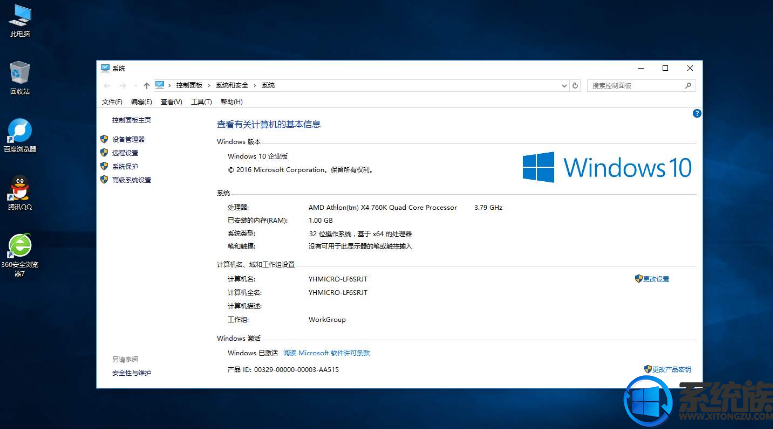
解决方法:
1、打开Win10左下角的“开始菜单”然后选择进入【电脑设置】;
2、进入电脑设置之后,我们再点击进入左侧底部的【更新和恢复】设置;
3、然后在Win10更新和恢复设置中,再选择【恢复】;
4、接下来我们再点击“删除所有内容并重新安装Windows”下方的【开始】;
5、到这里需要注意的是,这里需要用到此前安装Win10的镜像文件。由于小编电脑此前是使用U盘安装的,镜像文件都在U盘中,而Win10恢复出厂设置需要用到拷贝镜像中的文件,因此会提示:“缺少一些文件”;
6、之后,将此前安装Win10的U盘插入电脑。再次进行恢复操作,接下来就可以看到如下“初始化”设置了,然后我们点击【下一步】即可;
Ps.如果电脑中有此前的Win10系统镜像文件,就无需插入安装Win10的U盘。
7、接下来会进入“你的电脑有多个驱动器”设置选项,这里有【仅限安装Window驱动器】和【所有驱动器】两个选项,大家可以根据自己情况选择。一般我们选择第一项的【仅限安装Window驱动器】即可;
8、再下来还有其他一些选择项目,我们按照提示选择即可。最后会进入【准备就绪,可以初始化电脑】提示,我们点击【初始化】就可以了;
9、最后电脑会自动重启,重启电脑后会进入“正在重置电脑(进度百分比提示)”界面,这过程需要较长一段时间,期间还会自动重启2次。如果是笔记本用户,最好是确保电池电量充足或者连接电源适配器进行。等待较长一段时间后,Win10就可以成功恢复到出厂设置了。最终进入系统设置界面,这里就和新安装的Win01初始设置是一样的,设置完成就可以进入新的Win10界面了。
看完以上内容,现在大家知道怎么解决Win10系统恢复出厂设置失败的问题了吧,如果还有用户不知道怎么解决的话,可以参考本文,希望对大家能有所帮助,了解更多相关教程,请多多支持系统族官网。



















